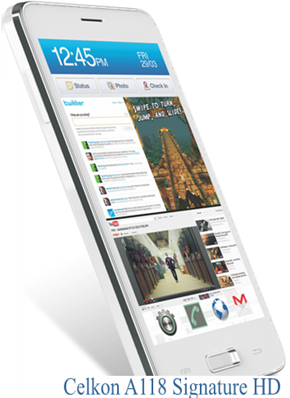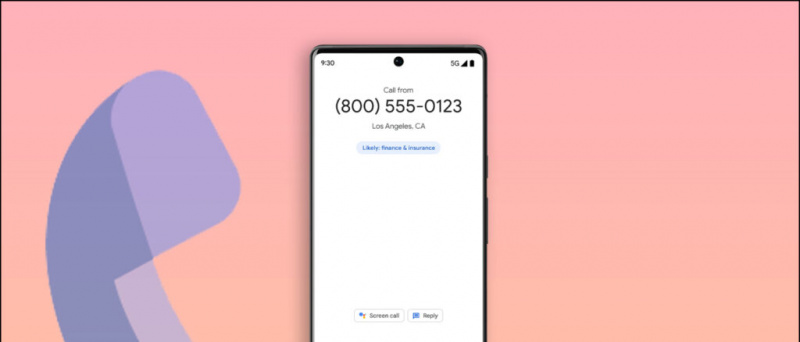Su „iOS 14“ , „Apple“ pristatė reklaminius antraštes skambučiams. Jei naudojate „iPhone“, viršuje gausite reklamjuostės pranešimą vietoj viso ekrano skambinančiojo ID gaunamiems skambučiams. Nors ši funkcija yra gana patogi, kai kuriems žmonėms ji gali nepatikti. Todėl mes esame čia su greitu vadovu, kaip galite gaukite viso ekrano kontaktinį paveikslėlį arba skambintojo ID, skirtą „iPhone“ skambučiams, naudojant „iOS 14“ .
Gaukite viso ekrano kontakto paveikslėlį arba skambintojo ID, skirtą „iPhone“ skambučiams „iOS 14“
Turinys
- Gaukite viso ekrano kontakto paveikslėlį arba skambintojo ID, skirtą „iPhone“ skambučiams „iOS 14“
- Apvyniojimas
Įgalinti viso ekrano gaunamus skambučius sistemoje „iOS 14“



- Atrakinkite „iPhone“ ir atidarykite Nustatymai programa.
- Čia slinkite žemyn ir spustelėkite Telefonas .
- Kai būsite „Telefono nustatymuose“, spustelėkite Ieinantys skambuciai .
- Spustelėkite Per visą ekraną kad pakeistumėte iš reklamjuostės į viso ekrano režimą.
- Uždarykite „Settings“.
Viskas. Tai padarę „iPhone“ įgalinsite tradicinį viso ekrano įeinančių skambučių ekraną, o dabar pamatysite viso ekrano kontaktinius paveikslėlių vaizdus. Atminkite, kad „FaceTime“ ir kitų balso bei vaizdo skambučių programų skambučiai taip pat bus rodomi visame ekrane, o ne reklamjuostėje.
„IOS 14“ nustatykite viso ekrano skambintojo ID kontaktų nuotraukas
Viso ekrano pranešimai apie skambučius atrodo dar geriau su kontaktų nuotraukomis. Taigi, jei norite suasmeninti savo draugų, šeimos ar kolegų įspėjimus apie skambučius, galite nustatyti jų kontaktinę nuotrauką, kuri bus rodoma gaunant skambučius.



- „IPhone“ įrenginyje atidarykite programą „Kontaktai“.
- Eikite į kontaktą, kurio nuotrauką norite nustatyti.
- Spustelėkite Redaguoti mygtuką viršutiniame dešiniajame kampe.
- Tada spustelėkite Pridėti nuotrauką ir palieskite Galerija piktogramą.



- Pasirinkite nuotrauką iš nuotraukų bibliotekos.
- Perkelkite ir pakeiskite nuotrauką taip, kad ji atitiktų apskritimą.
- Palieskite padaryta kad išsaugotumėte pakeitimus.
Kai asmuo, kurį pridėjote nuotrauką, kad paskambintumėte kitą kartą, jo nuotrauka bus rodoma visame jūsų „iPhone“ ekrane kartu su išsamia kontaktine informacija.
Nuotraukos rodomos mažais ratais, o ne viso ekrano režimu?
Jei naujovinote „iOS“ versiją arba sinchronizavote kontaktus iš „Google“, gaunamo skambučio metu nuotraukos gali būti rodomos kaip mažas apskritimas, o ne per visą ekraną. Tokiu atveju viskas, ką jums reikia padaryti, tai eiti į kontaktų puslapį ir redaguoti esamą nuotrauką - perkelkite arba šiek tiek pakeiskite ją, kad „iPhone“ žinotų, kad nuotrauka buvo kažkaip pakeista. Tai man išsprendė problemą.
Apvyniojimas
Viskas buvo apie tai, kaip galite įgalinti viso ekrano skambintojo ID skambučiams „iPhone“, kuriame veikia „iOS 14“. Be to, mes taip pat paminėjome veiksmus, kaip nustatyti kontaktų nuotraukas, kad būtų rodomi viso ekrano skambučių pranešimai. Aš asmeniškai teikiu pirmenybę reklamjuostės pranešimams, nes jie nenutraukia vykdomo darbo, tačiau tai jūsų pasirinkimas dienos pabaigoje. Praneškite man, jei turite kokių nors abejonių toliau pateiktose pastabose.
Be to, skaitykite 2 būdai slėpti nuotraukas ir vaizdo įrašus „iPhone“ .
„Facebook“ komentarai